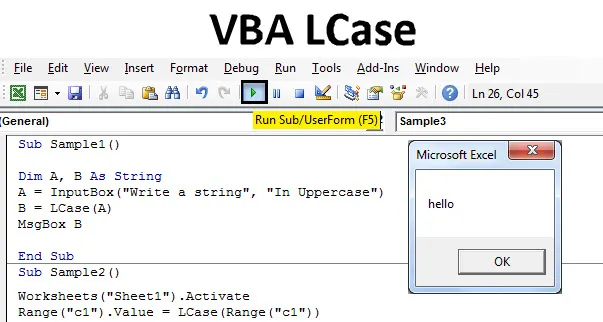
Excel VBA LCase -toiminto
Tässä artikkelissa keskustellaan tekstin arvon muuttamisesta pieniksi kirjaimiksi. Voimme tehdä tämän LCA-toiminnolla VBA: lla. Samoin kuin UCase, LCase muuttaa isot ja pienet kirjaimet VBA: ssa. Syntaksi on seuraava käytettäväksi Lcase-toimintoa VBA: ssa:
LCaasin syntaksi Excel VBA: ssa
LCase-toiminnon excel VBA: n syntaksi on seuraava:
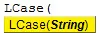
Merkkijono on syöte, jonka tarjoamme toiminnolle. Tulo voi olla yksi solu tai soluryhmä tai koko solualue. Jos käytämme Lcase-kirjainta, se muuttaa vain tekstin pieniksi, mutta se ei muuta tekstin rakennetta. Esimerkiksi, jos tekstissämme on puolipiste tai pilkku, se pysyy koskemattomana. Esimerkiksi, jos syötetään Lcase (KAIKKI), tuloksena on kaikki. Toiseksi, jos meillä on syöte kuten Lcase (ANAND, ARAN / NEERAJ), esimerkissä tulos on seuraava: Anand, aran / Neeraj.
Käytämme tätä toimintoa muutamissa esimerkeissä, jotka tarjoavat paremman ajatteluprosessin toiminnasta.
Huomaa : Muista sallia kehittäjä-välilehti Tiedostot-välilehdestä ja sitten Asetukset-osiosta käyttääksesi VBA: ta excelissä.Kuinka käyttää Excel VBA LCase -toimintoa?
Opimme käyttämään VBA LCase -sovellusta muutamalla esimerkillä Excelissä.
Voit ladata tämän VBA LCase Excel -mallin täältä - VBA LCase Excel TemplateVBA LCase -toiminto - esimerkki # 1
Minulla on merkkijono arkin 1 solun A1 sisällä. Merkkijono on iso, muuntamme sen pieniksi kirjaimiksi Lcase-funktiolla. Katso alla oleva merkkijono.
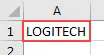
Noudata alla olevia vaiheita käyttääksesi LCasea Excel VBA: ssa.
Vaihe 1: Aloitamme menemällä kehittäjän välilehdelle avataksesi VB Editor Visual Basic -vaihtoehdosta.
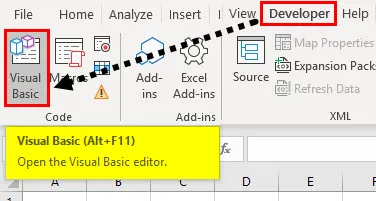
Vaihe 2: Napsauta nyt lisäysvälilehteä, joka näyttää meille moduulin lisäämisen VBA: han. Aloita koodin kirjoittaminen kaksoisnapsauttamalla moduulia.
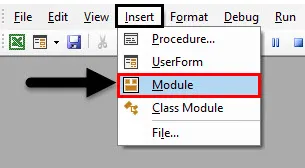
Vaihe 3: Ilmoita sitten makro-alatoiminto.
Koodi:
Alinäyte () Loppu alaosaan
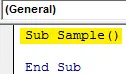
Vaihe 4: Jotta jotain arkin ominaisuuksista voidaan käyttää, meidän on ensin aktivoitava arkki.
Koodi:
Alinäyte () -laskentataulukot ("Arkki1"). Aktivoi alaosa
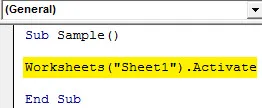
Vaihe 5: Nyt muutetaan arvo solussa A1 käyttämällä LCase-toimintoa seuraavasti.
Koodi:
Alinäyte () laskentataulukot ("Arkki1"). Aktivoi alue ("A1"). Arvo = LCaasi (alue ("A1")) End Sub
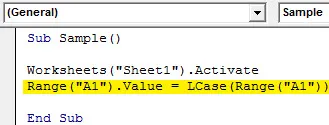
Vaihe 6: Kun suoritamme yllä olevan koodin, saamme seuraavan tuloksen.
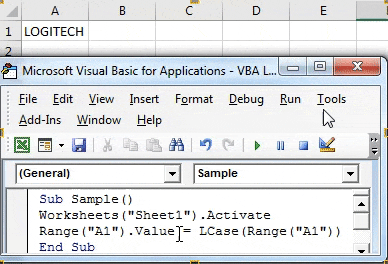
Yllä olevassa esimerkissä olemme vaihtaneet tekstin isoista kirjaimista pieniksi käyttämällä Lcase-toimintoa.
VBA LCase -toiminto - esimerkki 2
Otetaanpa käyttäjän syötteitä isoilla kirjaimilla ja muutetaan tekstin arvo pieniksi kirjaimiksi Lcase-toiminnolla.
Vaihe 1: Aloitamme jälleen VB Editorilla Visual Basicistä kehittäjän välilehden alla.
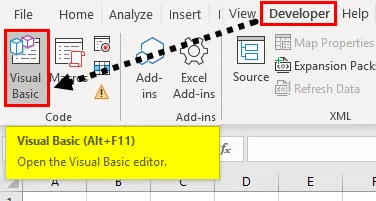
Vaihe 2: Napsauta Lisää välilehti ja lisää uusi moduuli
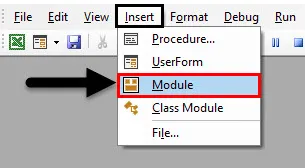
Vaihe 3: Julkaise toinen makro, joka eroaa ensimmäisestä, koska kahdella makrolla ei voi olla sama nimi.
Koodi:
Alinäyte1 () Loppu alaosa
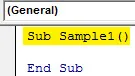
Vaihe 4: Käytä Dim-painiketta kahden muuttujan A ja B ilmoittamiseen merkkijonona.
Koodi:
Alinäyte1 () himmentää A, B merkkijonon lopuna
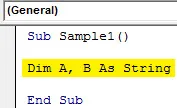
Vaihe 5: Käytä syöttölokero-toimintoa, kun haluat syöttää käyttäjän tietoja ja tallentaa arvon muuttujaan A.
Koodi:
Alinäyte1 () himmentyy A, B merkkijonona A = InputBox ("Kirjoita merkkijono", "isolla kirjaimella") Loppu alaosaan
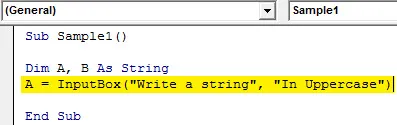
Vaihe 6: B-tallennuksessa syötemerkkijonon arvo muutetaan isoista kirjaimista pieniin kirjaimiin käyttämällä Lcase-toimintoa.
Koodi:
Alinäyte1 () himmentyy A, B merkkijonona A = InputBox ("Kirjoita merkkijono", "isolla kirjaimella") B = LCase (A) End Sub
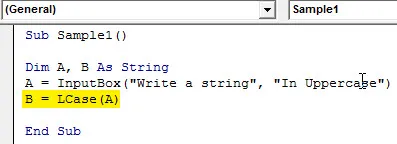
Vaihe 7: Käytä Msgbox-toimintoa tuloksen näyttämiseen.
Koodi:
Alinäyte1 () himmennetty A, B merkkijonona A = InputBox ("Kirjoita merkkijono", "isolla kirjaimella") B = LCase (A) MsgBox B End Sub
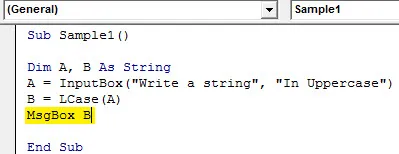
Vaihe 8: Suorita yllä oleva koodi painamalla F5 ja saat kehotuksen antaa arvo. Syötä mikä tahansa merkkijono. Napsauta OK nähdäksesi tuloksen.
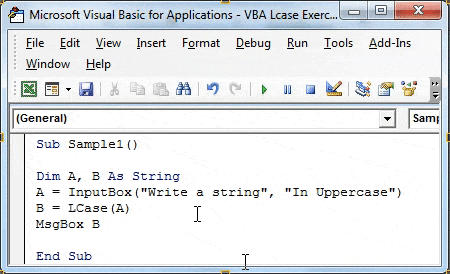
VBA LCase -toiminto - esimerkki 3
Yllä olemme keskustelleet siitä, kuinka tämä Lcase-funktio ei vaikuta merkkijonon rakenteeseen, ts. Jos on pilkku, puolipiste tai jokin muu erikoismerkki, se pysyy muuttumattomana. Esittelyä varten solussa C1 on merkkijono, jossa on joitain erikoismerkkejä. Se on kuten alla,
Vaihe 1: Aloitamme jälleen VB Editorilla Visual Basicistä kehittäjän välilehden alla.
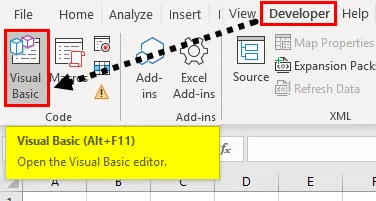
Vaihe 2: Napsauta Lisää ja lisää moduuli yllä, kirjoittakaamme koodi samaan moduuliin.
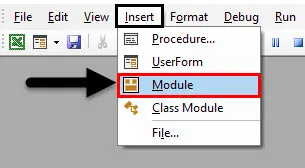
Vaihe 3: Ilmoita kolmas makronimi alatoiminnon avulla.
Koodi:
Alinäyte2 () Loppu alaosaan
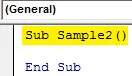
Vaihe 4: Jotta voidaan käyttää merkkijonoa solussa C1, meidän on ensin aktivoitava arkki 1.
Koodi:
Alinäyte2 () -laskentataulukot ("Arkki1"). Aktivoi alaosa
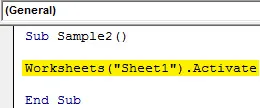
Vaihe 5: Käytämme nyt solun C1 LCase-toimintoa tarkistaaksesi, vaikuttaako se erikoismerkkeihin vai ei.
Koodi:
Alanäyte2 () laskentataulukot ("Arkki1"). Aktivoi alue ("c1"). Arvo = LCaasi (Alue ("c1")) Loppu alaosaan
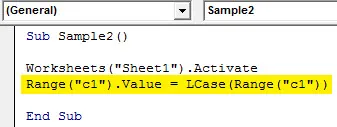
Vaihe 6: Suorita yllä oleva koodi suorituspainikkeella ja katso seuraava tulos.
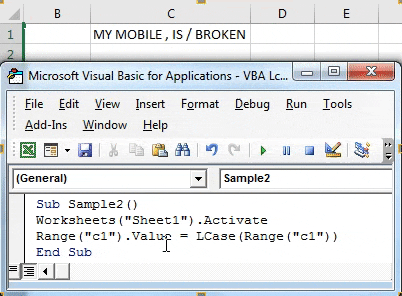
Voimme nähdä, että Lcase ei vaikuta mihinkään merkkijonon erikoismerkkeihin.
VBA LCase -toiminto - esimerkki # 4
Nyt tässä esimerkissä vaihdetaan data-alue isoista kirjaimista pieniin kirjaimiin käyttämällä LCase-toimintoa. Esittelyä varten tietoni ovat seuraavassa taulukossa 2,
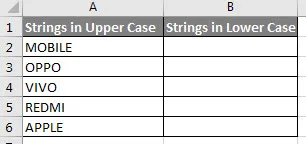
Haluan muuttaa sarakkeen A merkkijonot, jotka ovat isoja kirjaimia pienissä sarakkeessa B.
Vaihe 1: Napsauta Lisää välilehti ja lisää moduuli
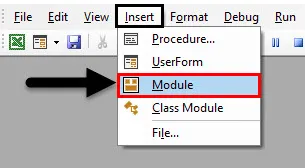
Vaihe 2: Ilmoita makro-nimi tälle esimerkille.
Koodi:
Alinäyte3 () Loppu alaosaan
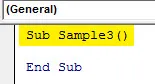
Vaihe 3: Aktivoi ensin arkki 2, jotta voimme käyttää sen ominaisuuksia.
Koodi:
Alinäyte3 () laskentataulukot ("Arkki2"). Aktivoi alaosa
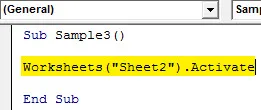
Vaihe 4: Ilmoita muuttuja A ja sen tietotyyppi niin kauan.
Koodi:
Alinäyte3 () -laskentataulukot ("Arkki2"). Aktivoi himmennys A pitkään alaosaan
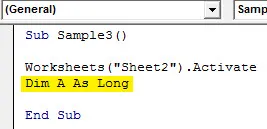
Vaihe 5: Nyt käytämme silmukkaa silmukoimaan seuraavat tiedot seuraavalla rivillä.
Koodi:
Alinäyte3 () laskentataulukot ("Arkki2"). Aktivoi himmennys A niin kauan, että A = 2–6
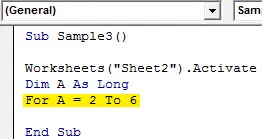
Vaihe 6: Muutetaan arvo sarakkeessa A pienillä kirjaimilla ja tallennetaan se sarakkeeseen B seuraavalla koodilla.
Koodi:
Alinäyte3 () -laskentataulukot ("Arkki2"). Aktivoi himmennys A niin kauan kuin A = 2 - 6 solua (A, 2) .Value = LCase (solut (A, 1) .Value) End Sub
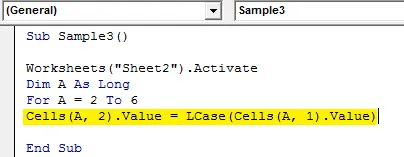
Vaihe 7: Lopeta, kunnes viimeinen rivi löytyy,
Koodi:
Alinäyte3 () laskentataulukot ("Arkki2"). Aktivoi himmennys A niin kauan kuin A = 2 - 6 solua (A, 2) .Value = LCase (solut (A, 1) .Value) Seuraava A Lopeta alaosa
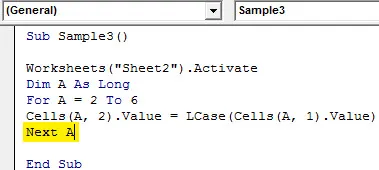
Vaihe 8: Kun suoritamme yllä olevan koodin, saamme seuraavan tuloksen.
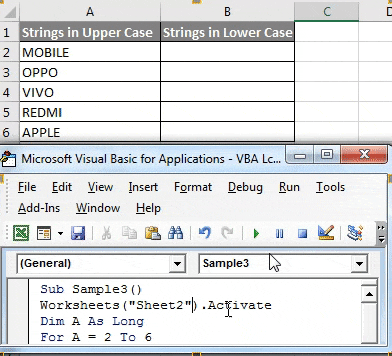
Muistettavat asiat
- Lcase muuttaa tekstin pieniksi.
- Funktion tarjoama syöte voi olla yksi solu tai solualue.
- Jos syöttötoiminnossa on erityisiä symboleja tai merkkejä, se pysyy ennallaan.
Suositellut artikkelit
Tämä on opas VBA LCaseen. Tässä keskustellaan siitä, kuinka käyttää Excel VBA LCase Function -toimintoa yhdessä käytännön esimerkkien ja ladattavan Excel-mallin kanssa. Voit myös käydä läpi muiden ehdottamiemme artikkeleidemme -
- VBA InStr selitti esimerkeillä
- VBA-kokonaisluvutietotyyppi
- Kuinka valita solu VBA-koodilla?
- Siirrä alue VBA: han